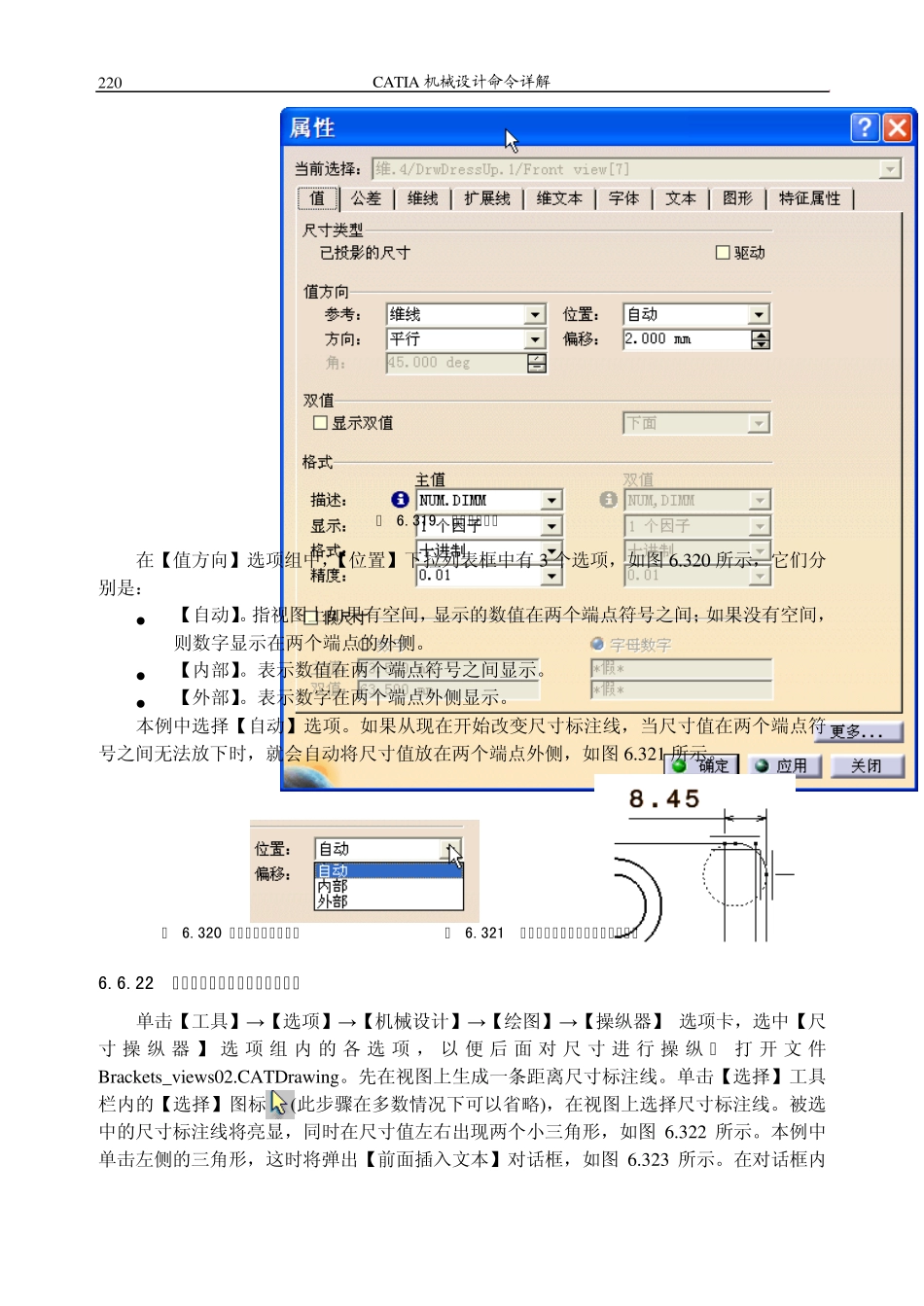第6 章 平面制图工作台图标功能 219 6.6.19 修改尺寸标注线的位置 打开文件Brackets_view s02.CATDraw ing。先在视图上生成一个距离尺寸标注线。 单击【选择】工具栏内的【选择】图标(此步骤在多数情况下可以省略),在视图上选择刚才生成的距离尺寸标注线,该尺寸标注线将亮显,如图 6.314 所示。用鼠标指针拖动尺寸线,可以将尺寸标注移到一个新位置,如图 6.315 所示。 也可以通过拖动延长线的端点来调整尺寸标注线的位置。 按住键可以在打开/关闭捕捉点之间进行切换。 图 6.314 选择距离尺寸标注线 图 6.315 尺寸标注移到一个新位置 6.6.20 修改尺寸标注线数值的位置 打开文件Brackets_view s02.CATDraw ing。先在视图上生成一条距离尺寸标注线,如图6.316 所示。单击【选择】工具栏内的【选择】图标(此步骤在多数情况下可以省略),在视图上选择尺寸标注线的数值。用鼠标指针拖动尺寸线的数值,可以将尺寸标注的数值移到一个新位置,如图 6.317 所示。 图 6.316 生成一条距离尺寸标注线 图 6.317 将尺寸标注数值移到一个新位置 在任何时候,单击鼠标右键,选择【恢复值位置】选项,可以将数值的位置恢复到原来的位置。 6.6.21 特别指明尺寸标注的数值位置 打开文件Brackets_view s02.CATDraw ing。先在视图上生成一条距离尺寸标注线,如图 6.318 所示。单击【恢复值位置】图标(此步骤在多数情况下可以省略),在图上选择尺寸标注线。单击鼠标右键,在弹出的快捷菜单中选择【属性】命令,弹出【属性】对话框,打开【值】选项卡,如图 6.319 所示。 图 6.318 生成一条距离尺寸标注线 注意: CATIA 机械设计命令详解 220 图 6.319 【值】选项卡 在【值方向】选项组中,【位置】下拉列表框中有3 个选项,如图6.320 所示,它们分别是: 【自动】。指视图上如果有空间,显示的数值在两个端点符号之间;如果没有空间,则数字显示在两个端点的外侧。 【内部】。表示数值在两个端点符号之间显示。 【外部】。表示数字在两个端点外侧显示。 本例中选择【自动】选项。如果从现在开始改变尺寸标注线,当尺寸值在两个端点符号之间无法放下时,就会自动将尺寸值放在两个端点外侧,如图6.321 所示。 图 6.320 【位置】下拉列表框 图 6.321 自动将尺寸值放在两个端点的外侧 6.6.22 在尺寸值前面或者后面加入文字 单击【工具】→【选项】→【机械设计】→【...